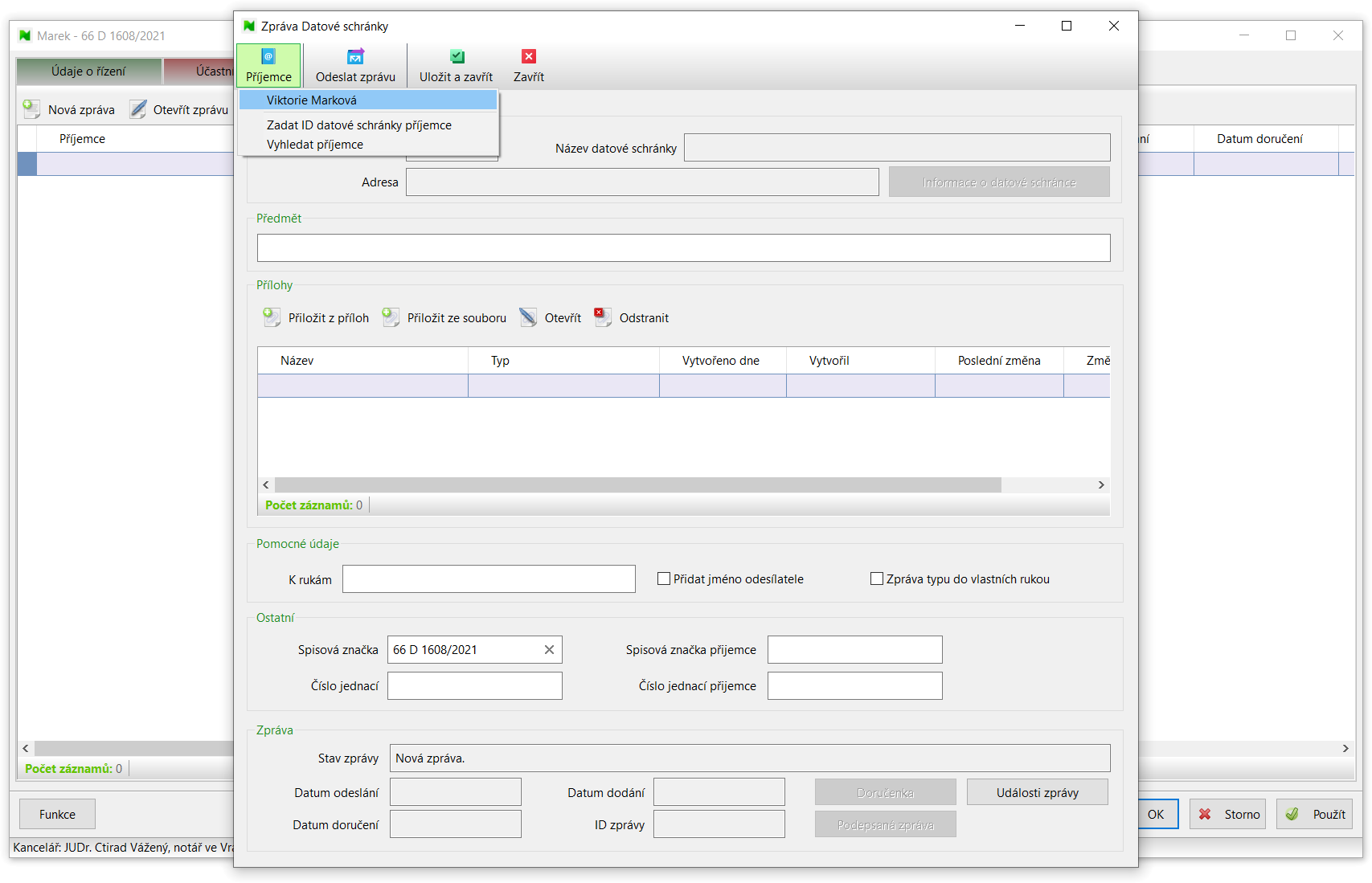Co je nového?
PODPORA VELKÝCH DATOVÝCH ZPRÁV
Formát datových zpráv doznal po dlouhé době v letošním roce inovace a byl rozšířen o možnost posílání zpráv s objemnými přílohami.
Abyste nebyli v NOTARIXu o tuto možnost ochuzeni, doplnili jsme podporu velkoobjemových datových zpráv jak na straně příchozí, tak také odchozí.
Velkoobjemové datové zprávy (zkráceně VoDZ) umožňují odesílat zprávy s přílohami až do velikosti 100 MB. Nově lze pro data použít archív ve formátu ZIP, anebo kontejnery ASiC.
VELKÁ NÁLOŽ PROMĚNNÝCH
Do této verze jsme zahrnuli celou řadu nových proměnných, aby využití vzorů mohlo být ještě efektivnější.
Nové proměnné byly přidány jak do agendy Dědictví, tak také do N-Nz.
Pokud se vám například v rámci přípravy dokumentů nedařilo využívat funkcionality [Vybraný uživatel] a na něj navázaných proměnných, je nově napříč agendami k dispozici skupina proměnných [Aktuální uživatel].
Úplný přehled proměnných získáte jako obvykle v přehledu změn verze.
OBNOVENÍ DOKUMENTŮ A PŘÍLOH Z HISTORIE
Kolikrát se vám stalo, že jste si omylem přepsali jinou listinu, než jste chtěli? Anebo jste na přání klienta upravovali listinu, abyste se k ní nakonec pracně vraceli zpátky poté, co si klient vše opět rozmyslí?
Možná si pamatujete z našich školení, že Notarix v průběhu práce s listinami průběžně ukládá jednotlivé verze dokumentů.
Podobné chování najdete i v samotném Wordu, který průběžně ukládá dokumenty. Základní rozdíl je ale ten, že Notarix vytváří průběžné kopie vaší práce. Zjednodušeně si to lze představit, jako byste každých pár minut svůj dokument vytiskli a odložili na hromádku. Postupně se tak vytvoří kupka pracovních verzí dokumentu, jak jste na něm v průběhu času pracovali.
Notarix pak každou takovou "hromádku" ke každé listině trvale uchovává a nabízí možnost obnovit jej do kterékoli z jeho dřívějších podob, a to jak hned, tak klidně i po letech.
Tyto možnosti jsou v Notarixu odnepaměti, ale až doposud nás o obnovu historické podpoby listiny bylo nutno požádat.
Nově tedy postačí kliknout nad dokumentem či přílohou pravým tlačítkem myši a vybrat možnost Obnovit předchozí verzi dokumentu. A přitom není potřeba se bát, co se stane se stávající listinou, pokud byste se spletli - Notarix vždy obnoví dokument jako nový záznam, přičemž ten původní zůstává zachován.
POSÍLÁNÍ DOPISŮ ONLINE
Velkou novinkou této verze je možnost odesílání dopisů online přímo ze systému Notarix, tedy bez nutnosti navštívit pobočku České Pošty.
Tuto funkcionalitu lze využít přímo ve spisu (ND i N-Nz), kde je možné dopis odeslat ze stejného místa, jako zprávu do datové schránky. Po odeslání se ihned dozvíte také cenu poštovného.
Stejně tak je možné odesílat poštu bez návaznosti na jakýkoli spis přímo z nástroje Zásilka České Pošty.
Aby bylo možné tuto funkci využít, je nezbytné prvést registraci na portálu PostaOnline. Registrace je jednoduchá a při použití datové schránky i rychlá. Úplný návod pro registraci a nastavení v Notarixu jsme zasílali e-mailem. Pokud nemáte návod k dispozici a nevíte si rady, neváhejte nás kontaktovat.
NAČÍTÁNÍ ZŮSTAVITELE ZE ZÁKLADNÍCH REGISTRŮ
Od verze: 2.90.1230
Výrazně jsme rozšířili načítání údajů ze základních registrů.
První novinkou v této souvislosti je možnost načítat data zůstavitele. Vedle polí pro zadávání údajů o zůstaviteli nově přibylo tlačítko pro načtení dat ze ZR.
Dalším rozšířením je možnost načítat všechny osoby jen na základě jména, příjmení a data narození. Dříve bylo nutné zadat také číslo OP.
Spolu s načítáním základních údajů o osobách nově také automaticky načítáme datovou schránku osoby. Už tedy není potřeba provádět ve dvou krocích, vše proběhne automaticky najednou.
Také nově pracujeme s údaji o omezení svéprávnosti. Pokud je osoba takovýmto způsobem omezena, dozvíte se to hned při jejím načtení.
ČASOVÉ OMEZENÍ STAHOVÁNÍ ZPRÁV
Počínaje touto verzí, máte možnost nastavit, kdy se nemají stahovat zprávy datových schránek a oddálit tak okamžik doručení.
Protože synchronizaci (kontrolu a stahování) zpráv datových schránek provádí serverová část systému NOTARIX, jsou zprávy ve výchozím stavu stahovány každých 10 minut, a to i tehdy, kdy se systémem nikdo nepracuje.
Tato vlastnost je velice užitečná, ale mohou nastat situace, kdy se to nehodí, a to především proto, že stažením zprávy dochází k jejímu doručení.
Pokud se tedy například chystáte uzavřít kancelář na delší dobu, můžete synchronizaci v tomto období zastavit. Obdobně můžete určit, že se zprávy nemají stahovat mimo pracovní dny, případně mimo pracovní hodiny kanceláře.
ADRESÁŘ OBLÍBENÝCH A SEZNAM BANK
Od verze: 2.88.1150
Při tvorbě nových zpráv datových schránek (jednoduchých i hromadných) můžete nově využít adresáře, kam si lze ukládat často používané kontakty.
Adresář jsme předem naplnili seznamem všech bankovních institucí působících v ČR.
Jednotlivé kontakty můžete umisťovat do složek, které reprezentují skupiny kontaktů. Nejen, že to pomáhá při orientaci, ale především pak při tvorbě hromadné zprávy můžete jako příjemce vybrat celou takovou skupinu kontaktů.
NOTARIX rovněž nově nabízí rychlý přístup k posledním adresátům, kterým jste posílali datovou zprávu.
Podobně, jako všechno ostatní v systému, se i tyto údaje sdílí napříč systémem, a proto jsou k dispozici všem.
DATOVÉ SCHRÁNKY
STAHOVÁNÍ JE TU!
Od verze: 2.87.1105
Práce s datovými schránkami nebyla nikdy tak snadná. Dejte sbohem webovým stránkám datových schránek!
Tato zásadní aktualizace přináší do systému NOTARIX nový komplexní nástroj pro stahování a práci s přijatými zprávami datových schránek. Kromě toho systém stahuje také potvrzení o doručení (otevření) datových zpráv odeslaných kanceláří.
Pokud máte aktuálně zprovozněné nastavení pro odesílání datových schránek, je důležité mít na paměti, že toto nastavení bohužel není pro příjem zpráv dostačující a bude potřeba provést doplňkové nastavení.
Pokud jste tak neučinili ještě před aktualizací, je nezbytné doplnit přístupové údaje, jejichž prostřednictvím bude služba automaticky stahovat zprávy z datových schránek.
Pro vyšší přehlednost jsme nastavení účtů datových schránek v NOTARIXu přepracovali. Nové nastavovací okno nyní vyvoláte pomocí Dalších funkcí modulu Datové schránky, nabídka Nastavení a dále volba Spravovat přihlašovací údaje datových schránek.
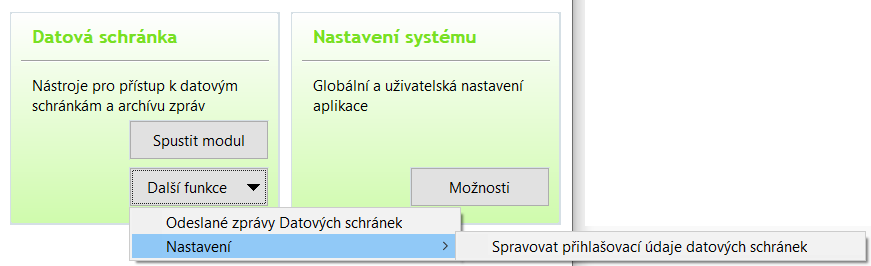
Zde je nutné využít tlačítka Nastavit údaje služby (jedná se o druhé tlačítko zleva na nástrojovém panelu).
Ve zobrazeném okně následně zadejte přihlašovací údaje, které má systém pro stahování zpráv využít. Může se jednat o kterýkoli účet, pokud jich máte v kanceláři více. Doporučujeme ale použít přímo účet notáře.
V okně pro zadání údajů účtu máte nově možnost rovnou otestovat správnost vložených údajů prostřednictvím tlačítka Otestovat přihlášení.
Důrazně doporučujeme nastavit neomezenou platnost hesla pro účet, kterým bude NOTARIX přistupovat do datové schránky.
Tuto změnu lze provést na webu datových schránek v Nastavení / Možnosti přihlášení / Platnost hesla. Zde postačí zatrhnout volbu Nastavit neomezenou platnost hesla a nastavení uložit. Pokud potřebujete pomoci, neváhejte se na nás obrátit.
Pro práci s doručenými zprávami datové schránky je k dispozici zcela nový nástroj. Ten otevřete prostřednictvím tlačítka Spustit modul v boxu Datová schránka na hlavním panelu systému NOTARIX.
Po otevření se zobrazí seznam Příchozích zpráv datových schránek. Jeho prostřednictvím můžete jednotlivé zprávy otevírat a dále zpracovávat.
Pro snadnou orientaci a intuitivní práci obsahuje seznam ikony a barevná zvýraznění.
Jejich význam je následující:

Nepřečtená zpráva
Tato ikona má svůj vlastní sloupec a zobrazuje se jen u zpráv, které zatím nebyly nijak zpracovány. Pokud přidáte jakýkoli stav (přečteno, vytištěno, ...), tato ikona u zprávy zmizí.
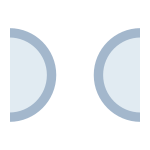
Nepřiřazená zpráva
Tímto symbolem je identifikována zpráva, která není přiřazena žádnému spisu.
NOTARIX se po přijetí zprávy pokouší automaticky přiřadit zprávu k dědickému či notářskému spisu, a to na základě spisové značky či běžného čísla obsaženého v hlavičce zprávy.
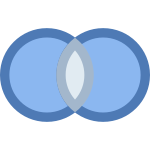
Přiřazená zpráva
Takto je označena zpráva, která je přiřazena ke spisu. Informaci o tom, o který spis se jedná, naleznete ve sloupci Spis.
Nad seznamem je k dispozici filtr, jehož prostřednictvím je možné přepínat mezi zprávami, které jsou přiřazeny ke spisu, a které přiřazeny nejsou.
Sloupec Je vyřízeno pak přináší rychlou informaci, zda je již zpráva vyřízena. Bližší informace o stavu zprávy přináší sloupec Aktuální stav.
V seznamu se nacházejí následující barvy:
| Zpráva byla vytištěna |
| Zpráva byla vyřízena |
Systém samozřejmě počítá s tím, že přijetím zprávy vaše práce s ní nekončí, ale naopak, teprve začíná. Proto nabízí celou řadu možností, jak se zprávou dále pracovat.
Přiřazení spisu
Pokud došlo k tomu, že zpráva v základních údajích (v hlavičce) neobsahovala dostatek údajů pro automatické přiřazení ke spisu, je možné provést přiřazení ručně.
Postačí kliknout na zprávu pravým tlačítkem myši a zvolit dle potřeby možnost Přiřadit spis D nebo Přiřadit spis N.
Poté se otevře okno, kde lze požadovaný spis snadno vyhledat, a to prostřednictím spisové značky, čísla spisu, nebo jména.
Když je zpráva přiřazena ke spisu, není pak nutné ji znovu vyhledávat v seznamu zpráv, ale je k dispozici přímo na kartě spisu, kde s ní můžete dále pracovat.
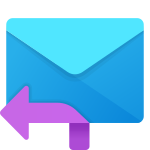
Odpovědět
Na přijatou zprávu lze ze ihned ze seznamu snadno odpovědět, a to prostřednictvím tlačítka Odpovědět.
Stav vyřízení zprávy
Přijaté zprávy datové schránky obsahují možnost vyznačit si, co se se zprávou v kanceláři aktuálně děje. Díky tomu máte možnost udržet snadno orientaci v procesu, nepokoušet se vyřizovat vyřízené a zároveň si nenechat nic uniknout.
Údaj o aktuálním stavu i s historií jsou poté k dispozici přímo u zprávy. Informaci o aktuálním stavu naleznete také přímo v seznamu.
V součastnosti jsou k dispozici následující tlačítka pro zaevidování stavu:

Přečteno
Toto slouží k zaevidování, že si někdo v kanceláři zprávu přečetl a převzal. Pokud je zpráva označena příznakem Přečetl, zaeviduje také uživatele, který přečtení potvrdil a v seznamu zprávě zmizí příznak hvězdičky.

Vytištěno
Tento příznak je určen k zaznamenání, že daný uživatel zprávu vytiskl a zařadil do fyzického spisu.
V budoucí verzi bude možné také automatizovaný tisk, v takovém případě se pak tento příznak doplní sám
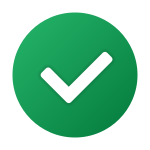
Vyřízeno
Tento příznak slouží k poznačení, že se zprávou bylo provedeno vše, co bylo zapotřebí a může být považována za vyřízenou.
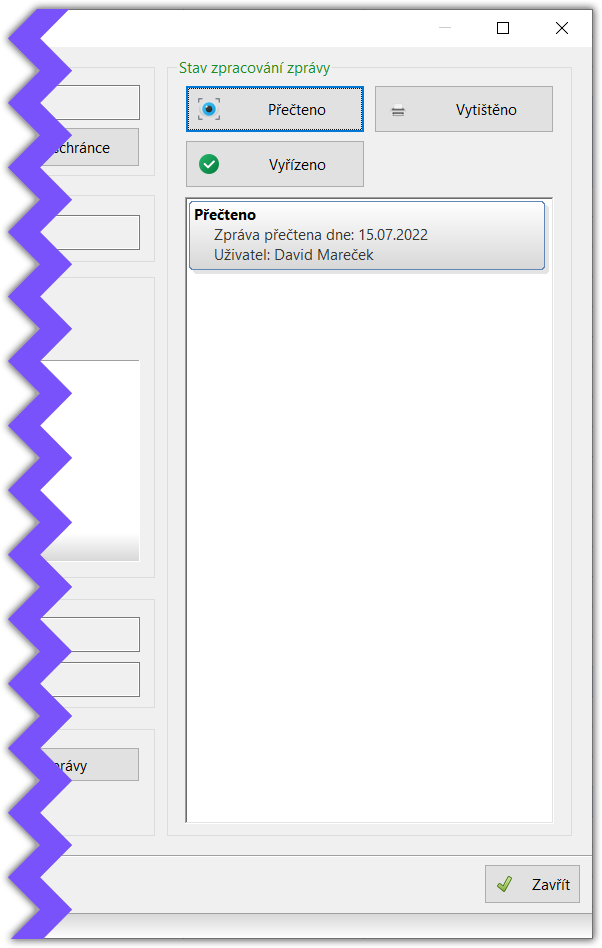
NOTARIX nově stahuje také tzv. doručenky, tedy potvrzení o tom, že se příjemce zprávy datové schránky ke zprávě přihlásil. Ale také i potvrzení o tom, že se příjemce nepřihlásil a zpráva byla doručena fikcí.
Tyto informace jsou stahovány automaticky a zobrazují se přímo u vašich odeslaných zpráv.
Pro přehlednost se v seznamu nacházejí následující barvy:
| Vytvořeno | Zpráva zatím nebyla označena k odeslání |
| Odesláno | Zpráva byla odeslána |
| Chyba | Odeslání se nezdařilo |
| Doručeno | Zpráva byla doručena |
VÍTÁME ZÁKLADNÍ REGISTRY!
Od verze: 2.84.1006
NOTARIX nově od této verze obsahuje propojení se základními registry.
V prvním kroku byl v systému propojen se základními registry nástroj Lustrace CIS, a vy tak můžete bleskurychle načítat údaje o ověřované osobě. Vždy postačí zadat číslo dokladu a stisknout tlačítko Načíst údaje ZR. NOTARIX se spojí prostřednictvím základních registrů s registrem obyvatel a získá potřebné údaje, které hned doplní do formuláře.
Pokud disponujete čtečkou čárových kódů, můžete si celý proces ještě urychlit.
UPOZORNĚNÍ! Aby mohlo být napojení funkční, musíte mít vyřízenu žádost na webu Registrační autoritu základních registrů razr.egon.gov.cz. Pokud ji vyřízenu nemáte, neváhejte nás kontaktovat, pomůžeme vám.
NAČÍTÁNÍ ÚČASTNÍKŮ
V ND A N-NZ
Od verze: 2.85.1010
Načítání z registru obyvatel jsme také doplnili pro účastníky v agendách Dědictví a Notářský spis.
To znamená, že máte-li vyřízenu registraci pro systém NOTARIX na Registrační autoritě základních registrů, můžete nově načítat údaje o osobách ze základních registrů (pokud registraci nemáte, kontaktujte nás a my vše zařídíme).
Načítání probíhá stejně jako v nástroji Lustrace CIS. Postačí tedy vyplnit (nebo naskenovat čtečkou) číslo dokladu totožnosti a po stisku tlačítka Načíst údaje ZR se během pár okamžiků oba systémy propojí a všechny údaje z registru doplní do formuláře v NOTARIXu.
Pokud si k účastníkům ukládáte také kontakty, doporučujeme vybrat nejprve osobu z databáze (pokud se vám nabízí) a až teprve následovně u ní aktualizovat údaje ze ZR.
HROMADNÁ LEGALIZACE,
SDRUŽENÁ DOLOŽKA, ...
Od verze: 2.82.980
Po zprovoznění většiny důležitých funkcí v CISu přinášíme rozsáhlé rozšíření funkcionality legalizací v systému NOTARIX.
Jedná se především o hromadnou legalizaci, která umožňuje najednou ověřit vícero osob i listin, možnost tisku sdružené doložky, tisk doložek na klasické stolní tiskárně, cizojazyčné doložky, a to včetně hromadného vyúčtování.
Vše nachystáno tak, aby se používalo rychle a přirozeně. V jednotlivých záložkách níže jsme nachystali informace nových vlastnostech.
Aby bylo hned na první pohled rozeznatelné, jestli bude realizována legalizace pomocí nástroje Jednoduchá legalizace, anebo prostřednictvím Hromadné legalizace, obdržely oba nástroje svou vlastní ikonu.
Stávající nástroj legalizace, který jste až doposud využívali, tedy obdržel nový název Jednoduchá legalizace a vyvoláte jej pomocí nové ikony v panelu nástrojů.
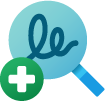
Tento nástroj zůstává nejrychlejší cestou, jak provést legalizaci jedné osoby s jednou listinou.
Základní okno jednoduché legalizace od předchozí verze doznalo jen mírných změn, některé prvky byly přehozeny a doplněn byl například počet podpisů na listině. Větší změny se udály v kroku pro tisk a pro vyúčtování, které byly vzhledově i funkčně sjednoceny s novou hromadnou legalizací. Více o nich se dozvíte na záložce Nové možnosti tisku a Nový způsob vyúčtování.
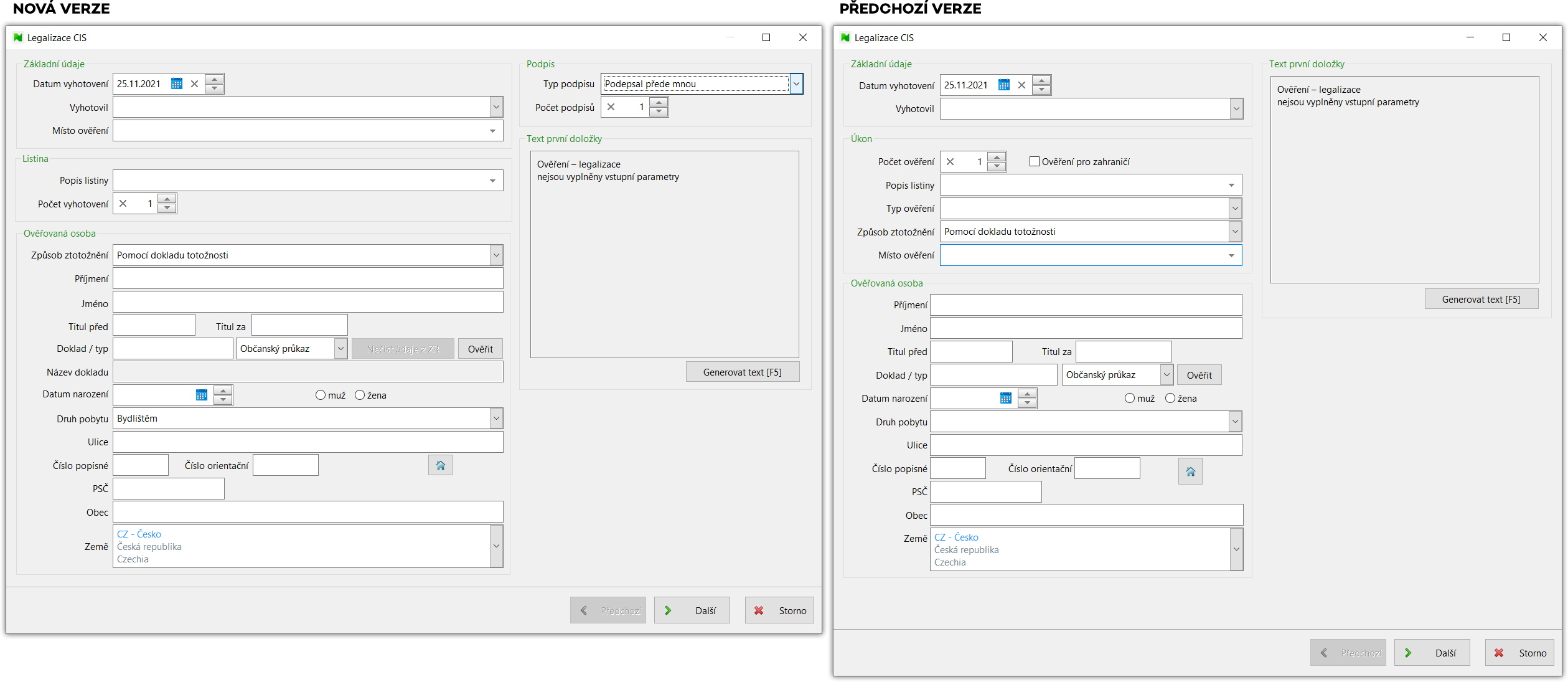
Zcela novou funkcí je Hromadná legalizace. Tu v seznamu Legalizace CIS vyvoláte prostřednictvím tlačítka Hromadná legalizace s následující ikonou.
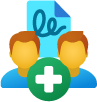
Cílem tohoto nástroje je umožnit snadné provedení legalizace v okamžiku, kdy se na jedné listině ověřují podpisy vícero osob, nebo se dané osobě (či osobám) ověřuje podpis na více listinách.
Nástroj vychází z možností, které jsou při legalizaci k dispozici na portálu CIS. Uživatelům umožňuje provádět všechny kombinace legalizací v prostředí systému NOTARIX, aniž by bylo potřeba do CISu vstupovat.
Nadto se nástroj snaží celý proces, známý z CISu, zpřehlednit, zjednodušit a zrychlit. Už žádné kroky zpět!
Okno hromadné legalizace je rozděleno do dvou polovin. V první polovině pracujeme s osobami, které můžeme přidávat či odebírat prostřednictvím tlačítek.

Ve druhé polovině okna přidáváme listiny. Současně s přidáním listiny rovnou také určujeme, které osoby na listině ověřujeme a zda došlo k podpisu či jeho uznání. Pro urychlení máme k dispozici také tlačítka Podepsali všichni, Uznali všichni a Přidání více podpisů s volbou. Tyto funkce umožňují bez zdlouhavého zadávání určit, že všechny listiny byly podepsány všemi zadanými osobami, případně že na nich byl podpis uznán za vlastní.

Ačkoli jen neradi měníme známé a zavedené postupy, museli jsme, s ohledem na rozšířené možnosti tisku a zavedení hromadných doložek, přepracovat doposud využívané okno pro tisk vygenerovaných doložek.
Okno je nově rozděleno na dvě poloviny. V té honí se nacházejí položky jednotlivých ověřených podpisů - jeden řádek pro každý podpis každé osoby na každé z listin. V seznamu máte k dispozici sloupec s identifikací listiny, aby po uskutečněném tisku bylo možné zjistit, kam kterou etiketu nalepit.
Pod tímto seznamem se nacházejí tlačítka umožňující samotné provedení tisku. Tisknout můžete jako obvykle etikety na štítkovou tiskárnu. Které etikety budou vytištěny ovlivňují zatržítka v horním seznamu.
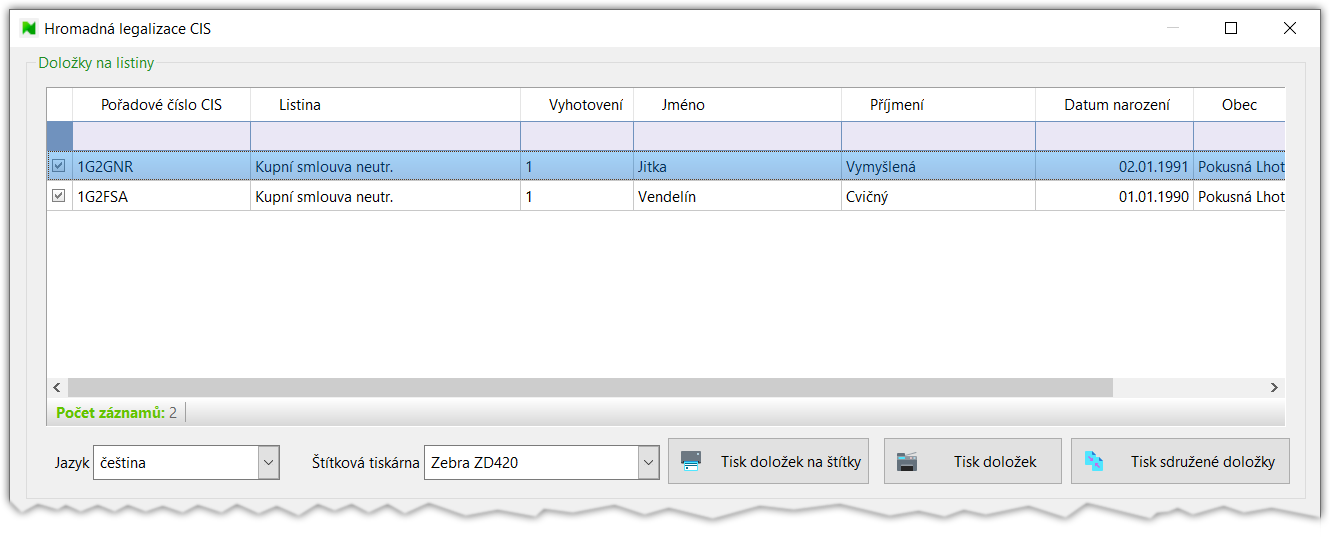
Aby byla práce se zatržítky pohodlná, nachystali jsme spoustu voleb výběru, které jsou pro uživatele k dispozici v nabídce, jež se zobrazí po kliknutí pravým tlačítkem myši. Je možné vybrat například jen doložky konkrétní osoby, nebo jen pro určitou listinu, případně pro specifické vyhotovení.
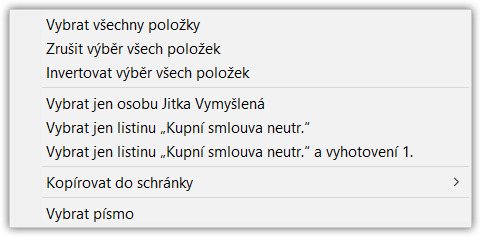
Tisknout je nově možné také doložky na klasickou tiskárnu, kdy je na každém listu vytištěna jedna doložka. K dispozici je nový tisk sdružené doložky - ta se samozřejmě tiskne výhradně na klasickou tiskárnu.
Připraveny jsou i jazykové verze doložek pro angličtinu a němčinu.
Ve spodní polovině obrazovky se pak nachází druhý seznam, ve kterém je k dispozici přehled všech osob, jejichž podpis byl ověřen. Odtud je možno tisknout etikety pro ověřovací knihu. I tady je možné nechat zatrženo vše, nebo úpravou zatržítek určit, co všechno vytisknout.
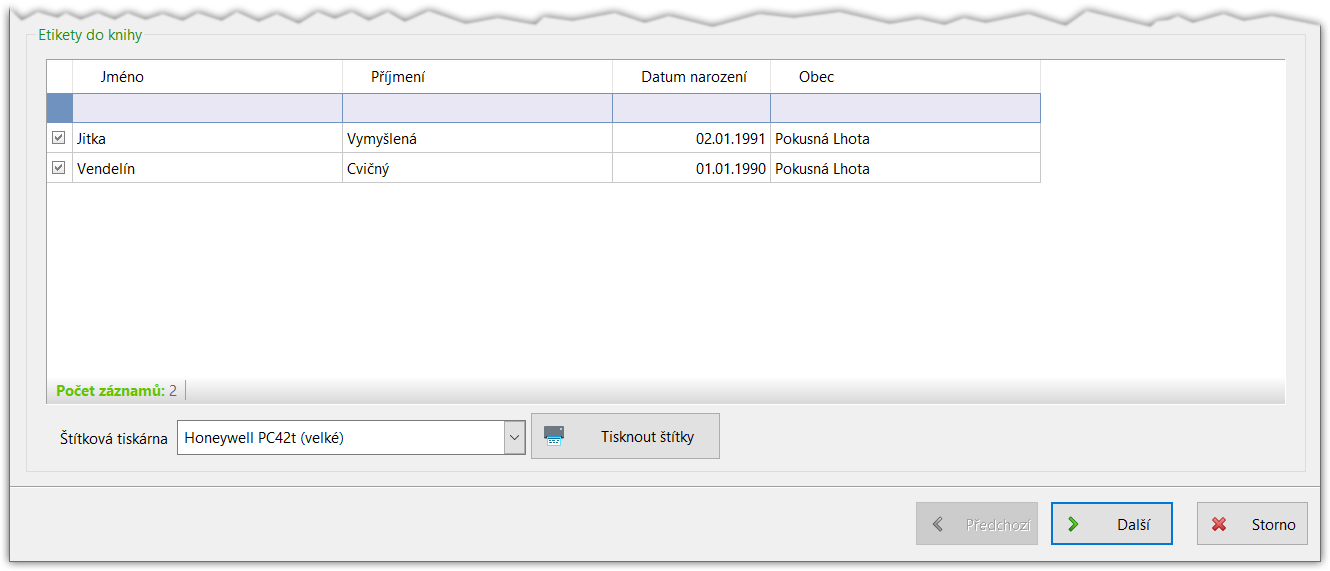
Přepracovat jsme museli také způsob vyúčtování legalizace, aby umožnil pohodlné vystavení dokladů i v případě hromadné legalizace. Díky novému způsobu fungování máte nově možnost se rozhodnout, zda si každý z účastníků bude svá ověření hradit sám, anebo se vše vyúčtuje jen jednomu plátci.
V posledním kroku se nyní zobrazuje seznam obsahující přehled ověřených podpisů s informací, o jakou listinu se jednalo a čí podpis byl ověřen.
Postupovat budeme tak, že nejprve vybereme ty podpisy, které chceme vyúčtovat, a to opět prostřednictvím zatržítek. Aby se nám položky snadno vybíraly i ve chvíli, kdy máme před sebou seznam se spoustou řádků, nabízí se funkce výběru umístěné v nabídce vyvolané po kliknutí pravého tlačítka myši. Jejich prostřednictvím tak můžeme vybrat například jen ověření pro konkrétní osobu.
Poté klikáme na tlačítko Vytvořit doklad, které pro vybrané řádky nachystá ZDD.
Pokud dochází k postupnému vyúčtování, mizí již vyúčtované položky ze seznamu a není tak možné je vyúčtovat nedopatřením opakovaně.
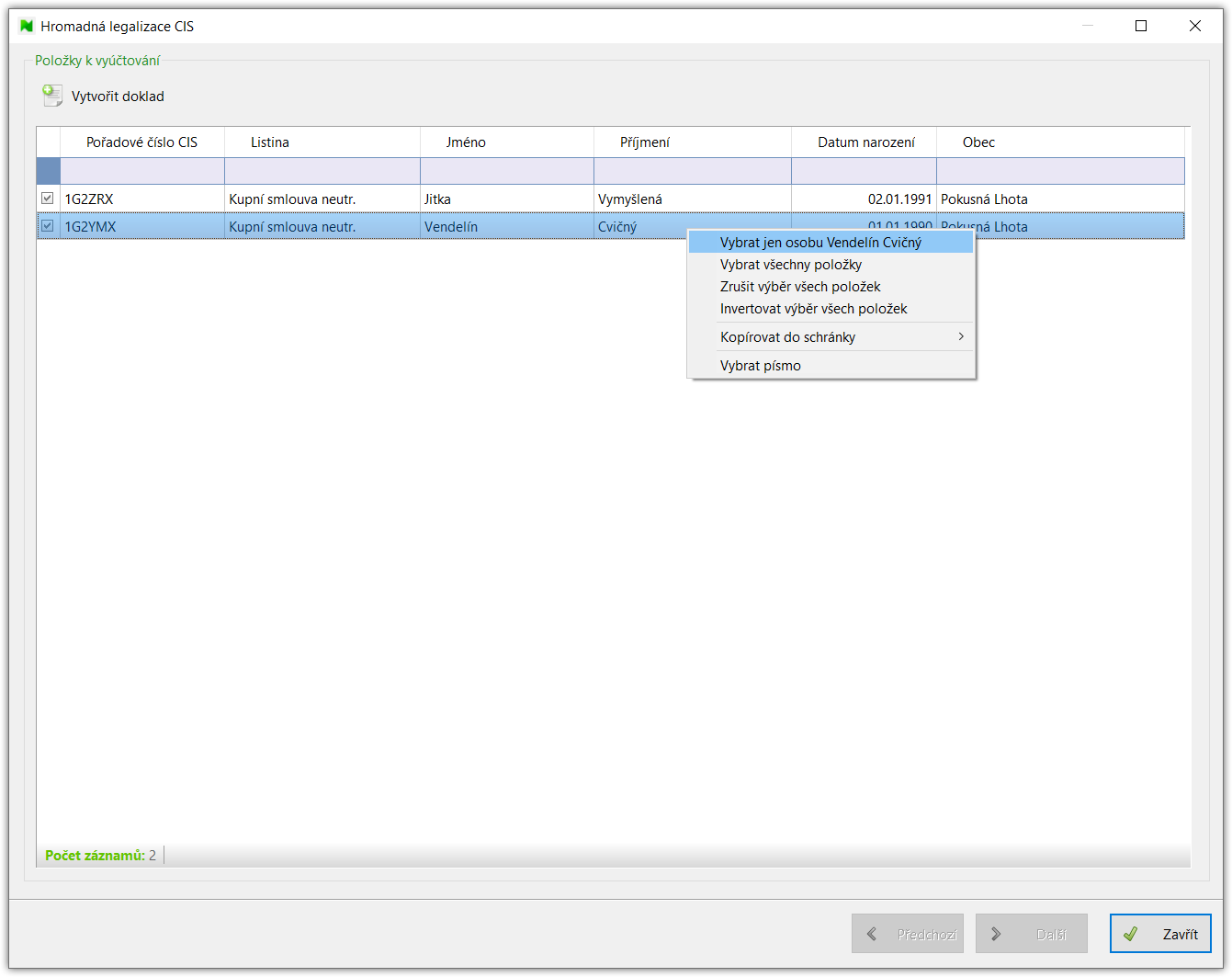
LEGALIZACE S NAPOJENÍM NA CIS
Od verze: 2.80.948
Ačkoli spuštění nové verze CIS provází celá řada obtíží a zdržení, a opravy námi odhalených chyb se pod tlakem ostatních potíží odkládají, uvolnili jsme úvodní verzi ověřování podpisů napojeného na portál CIS.
Nový nástroj systému NOTARIX se jmenuje Legalizace CIS, a pokud jste až doposud využívali modulu Ověřování, budou v systému oba nástroje přítomny současně, původní však výhradně v roli archívu.
Uživatelé stávajícího Ověřování nebudou novým nástrojem nijak překvapeni. Krom upravených položek a změny textů doložky se ovládání v zásadě neliší.
V prvním kroku jsou zadány údaje o osobě, listině, typu a datu ověření. Ve druhém kroku dochází ke komunikaci mezi systémy NOTARIX a CIS, jsou zobrazena přidělená čísla doložek a je umožněn jejich tisk. V kroku třetím je opět možné celé ověření rovnou vyúčtovat.
Pro uživatele, kteří doposud nástroj nepoužívali, připravujeme stručný videonávod, který bude již brzy k dispozici.
DOLOŽKY MALÉ NEBO VELKÉ?
JAK JE LIBO
Od verze: 2.79.925
Protože mohou být ověřovací doložky od 1.9.2021 obohaceny o nový prvek, kterým je QR kód, vylepšili jsme v systému NOTARIX podporu vícero formátů etiket.
Možnost tisku na vyšší etikety je v systému již řadu let, avšak používaly se výhradně pro umožnění využití velkého kulatého razítka, které se do menší doložky nevešlo.
V nové verzi slouží vyšší etiketa pro tisk QR kódu, protože ten se na původní nižší etikety nevejde. Neznamená to ale, že je nutné původní nakoupené etikety zahazovat. Pokud bude v tiskárně přítomna krátká etiketa, NOTARIX ví, že na ni nemá QR kód tisknout. Tímto způsobem můžete spotřebovat již nakoupené etikety. A jakmile je založena etiketa vysoká, zahájí na ni NOTARIX tisk QR kódů.
Pokud disponujete vícero tiskárnami etiket, je dokonce možné na jednu z nich tisknout etikety nízké a na té druhé etikety vysoké.
Změna etiket nevyžaduje výměnu stávajících tiskáren Honeywell, ani změnu typu tiskové fólie. Etikety jako obvykle objednávejte naším prostřednictvím.
ČTEČKY DOKLADŮ
Srpen 2021
Plánujete-li využívat načítání čísel dokladů prostřednictvím čtečky, máme připraveny skladem zařízení značky Honeywell, která jsou jak spolehlivá, tak současně cenově dostupná.
Tato zařízení jsou plně kompatibilní jak s funkcionalitou CIS, tak také s připravovanými funkcemi systému NOTARIX.
Pro zaslání nabídky kontaktujte svého konzultanta, nebo volejte na tel. 595 548 488.
LUSTRACE V INSOLVENČNÍM REJSTŘÍKU
Od verze: 2.79.918
Nově je možné v rámci dědického spisu automaticky lustrovat účastníky řízení v insolvenčním rejstříku.
Protože se jedná o rejstřík veřejný, není pro tuto funkcionalitu potřeba vyřizovat žádný přístup a vyhledávání se po aktualizaci verze automaticky aktivuje.
Výsledek lustrace lze po rozkliknutí zkontrolovat nebo přímo tisknout pro založení do spisu.
LUSTRACE V
KATASTRU NEMOVITOSTÍ
Od verze: 2.78.903
NOTARIX nově umožňuje provádět automatickou lustraci v katastru nemovitostí v rámci dědické agendy.
Podívejte se, jak na to.
Aby mohla lustrace v KN začít fungovat, je nezbytné si na katastru vyřídit nový bezúplatný přístup. Standardní účty, které aktuálně využíváte, slouží pro přístup uživatelů a neumožňují přístup informačnímu systému.
O přístup se žádá prostřednictvím formuláře, který je nutné elektronicky podepsat a odeslat datovou schránkou. Formulář je k dispozici zde.
Na následující otázky odpovězte ve formuláři NE:
Jste zařazeni do veřejného rozpočtu?
Organizační složka státu?
Účet vám ČÚZK vytvoří zpravidla do dvou týdnů a informace o vyřízení dorazí prostřednictvím datové schránky. Poté bude potřeba účtu nastavit heslo a ověřit e-mailem a SMS kódem, proto dobře volte, jaké údaje ve formuláři uvádíte.
Následně se účet zadá přímo v aplikaci prostřednictvím tlačítka Možnosti v Nastavení systému, jak můžete vidět v animaci níže. Nastavení provádí jen jeden uživatel pro celou kancelář.
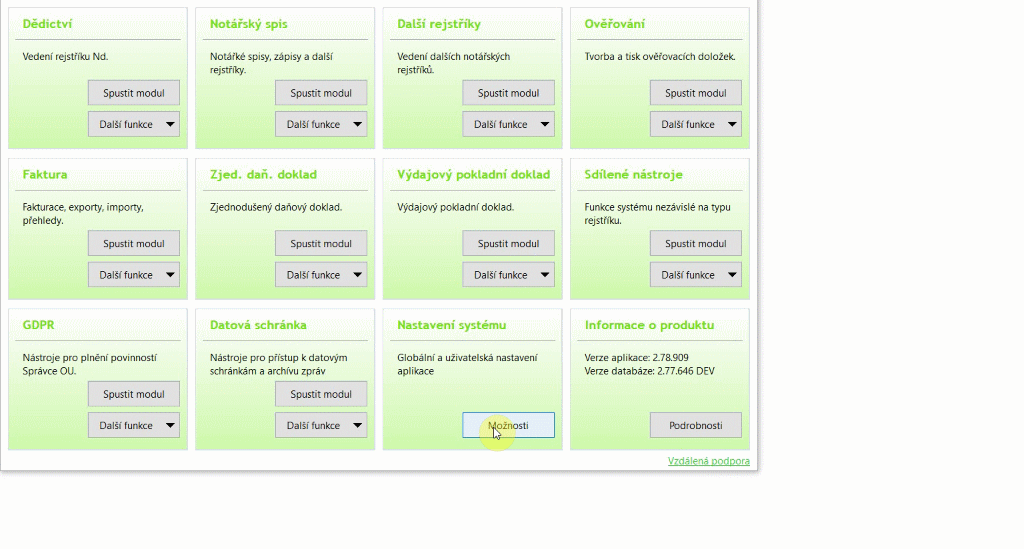
Celé to funguje velice jednoduše.
Ve chvíli, kdy máte vyplněny údaje o zůstaviteli, postačí přejít na kartu Lustrace a stisknout zde tlačítko Nová lustrace. Systém zahájí hledání a o výsledku vás stručně informuje přímo v okně lustrací. Zde najdete zprávu kdy a kde bylo lustrováno a zda bylo něco nalezeno, nebo nikoli.
Budou-li nějaké záznamy v KN nalezeny, stáhnou se jak jednotlivé LV, tak přehled vlastnictví i evidence práv pro osobu. Pokud byl majetek součástí SJM, tak se stáhnou automaticky PDF také pro manžela či manželku. Pokud mezi účastníky zaevidujete manžela či manželku ručně, bude výsledek lustrace obsahovat i nemovitosti, které jsou ve výlučném vlastnictví manžela zůstavitele.
Není-li v KN nic nalezeno, je výsledkem výpis evidence práv, který toto potvrzuje.
Lustraci lze kdykoli opakovat. A protože jsou stažené listiny ukládány přímo mezi přílohy spisu, přibyla zde nová nabídka, která umožňuje zobrazit jen výsledky některé konkrétní lustrace, anebo také v případě potřeby výsledky lustrací skrýt.
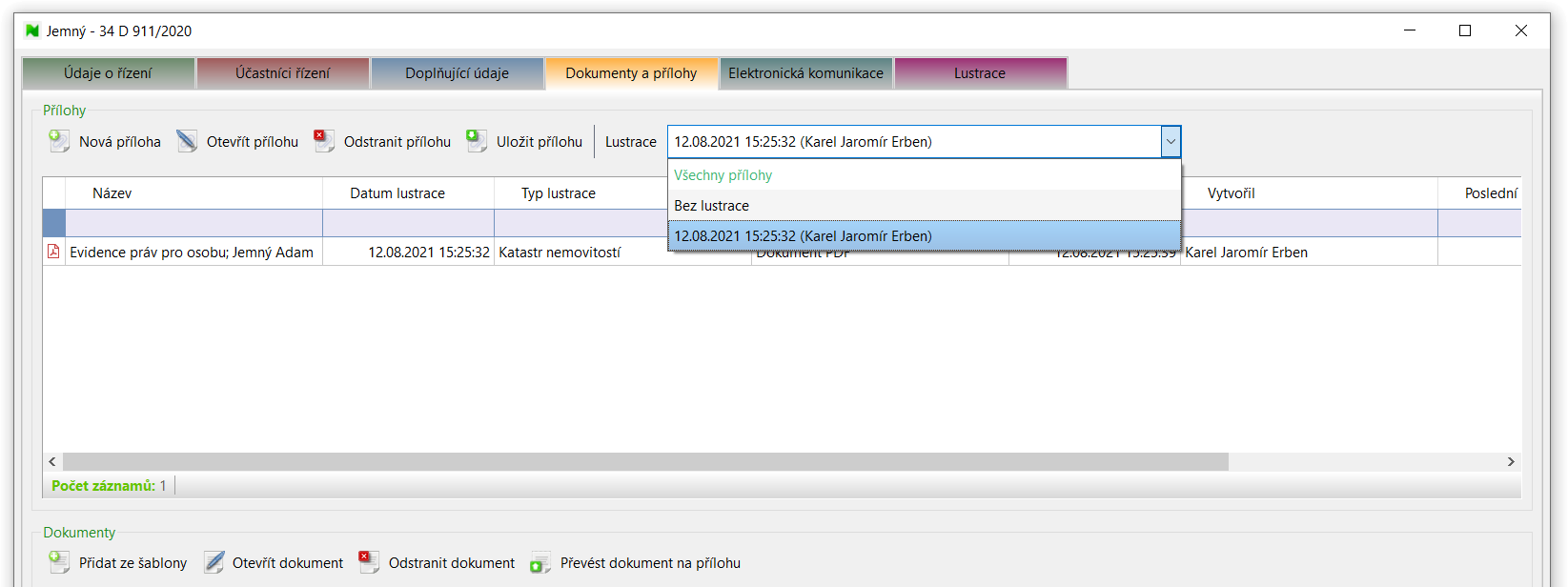
VÝPOČET ODMĚNY
SOUDNÍHO KOMISAŘE
Od verze: 2.75.860
NOTARIX byl rozšířen o funkcionalitu výpočtu odměny soudního komisaře podle notářského tarifu platného od 1.1.2021. Tuto funkcionalitu vyvoláte přímo z dědického spisu po stisku tlačítka Funkce.
Výpočet počítá nejen se situací, kdy se potvrzuje dědictví, ale také s likvidací a zastaveným řízením, přičemž jednotlivé varianty výpočtu jsou aktivovány prostřednictvím způsobu vyřízení.
Výpočet odměny je koncipován tak, aby bylo možné jej použít jak jednorázově na závěr dědického řízení, ale také průběžně.
Například hotové výdaje či poštovné můžete v nástroji zadávat průběžně, ve chvíli, kdy výdaje vzniknou.
V rámci výpočtu odměn je možné rozpočítat odměnu na jednotlivé účastníky, a to na základě poměru, ve kterém nabývají majetek.
Pokud v systému Notarix z jakéhokoli důvodu nemáte zadány některé, nebo dokonce všechny účastníky, rozpočítání můžete provést i tak a dokonce není vůbec nutné vyplňovat jména dědiců.
Pro jednodušší začátek práce s nástrojem jsme pro vás připravili videonávod, díky kterému můžete s používáním snáze začít.
DATOVÉ SCHRÁNKY
Od verze: 2.74.814
Propojení systému NOTARIX s informačním systémem datových schránek umožňuje uživatelům odesílat datové zprávy přímo z prostředí Notarixu bez nutnosti přihlašovat se na web datových schránek.
Abyste se do datových schránek nemuseli přihlašovat sami, musí se za vás umět přihlásit NOTARIX, a proto je potřeba mu v nastavení zadat přihlašovací údaje pro datovou schránku.
Nyní tedy záleží především na tom, zda má v kanceláři každý uživatel svůj vlastní přístup do datových schránek, anebo sdílíte jedny přístupové údaje.
Poukud používáte všichni jen jeden přístup, může toto nastavení provést kterýkoli uživatel pro všechny, a to pomoci tlačítka Další funkce v modulu Datové schránky nacházejícího se na úvodní obrazovce aplikace. V nabídce pak zvolíte Nastavení > Výchozí účet uživatele > Nastavit přihlašovací údaje.
Pokud používá každý uživatel svůj vlastní přístup, bude zapotřebí, aby si jej nastavil každý sám. Postup je možné vidět v animaci níže.
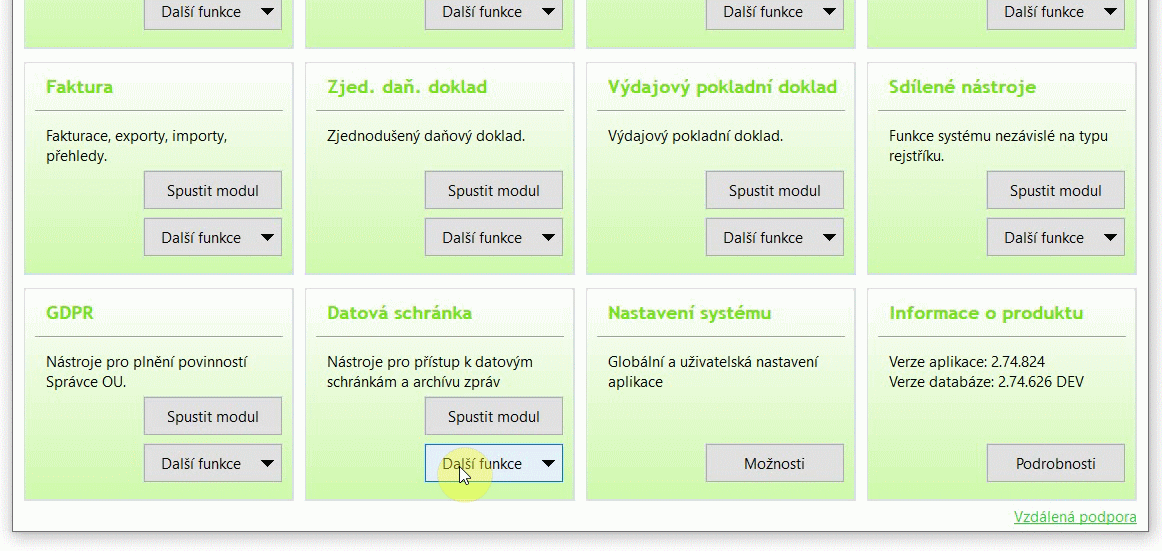
Máte-li datové schránky aktivovány (viz Nastavení), je používání naprosto snadné.
Pokud ve spisu zadáváte účastníky, máte možnost přímo u nich zkontrolovat, disponují-li datovou schránkou.
Novou zprávu vytvoříte přímo ve spisu na záložce Elektronická komunikace prostřednitvím tlačítka Nová zpráva.
Přípravu zprávy začneme zadáním příjemce.
Pokud budete zprávu odesílat účastníkovi disponujícímu datovou schránkou, rovnou se vám jeho jméno zobrazí mezi příjemci po kliknutí na tlačítko příjemce. V ostatních případech pak použijete možnost Vyhledat příjemce.
Když je příjemce ke zprávě zadán, vyberte dokument. Přiložit můžete listinu přímo ze spisu pomocí tlačítka Přiložit z příloh, anebo načíst soubor z disku.
Po vyplnění předmětu je možné zprávu hned odeslat.
Když je zpráva odeslána, dojde k automatickému stažení doručenky, kterou můžete vytisknout.
Ukládat lze i rozpracované zprávy, které tak můžete odeslat později.